iOS16.2操作系统略有点不一样,不少小伙伴们都不知道怎么设置iOS16.2的主题壁纸,那么下面就让小编带领大家一起来看看如何设置iOS16.2主屏幕壁纸和动态壁吧!
iOS16.2怎么设置主屏幕壁纸
打开手机系统设置,点击【墙纸】。
点击主屏幕墙纸图案。
点击相册图标,选择喜欢的壁纸设置即可。
iOS16.2怎么设置动态壁纸
1、在手机桌面点击【设置】,向下滑动,打开【墙纸】功能。
2、进入后,单击【选取新墙纸】。
3、接着单击【动态墙纸】,选择要设置动态壁纸,点击【壁纸】。
4、接着单击右下角【设定】,点击【同时设定】,这样就设置动态壁纸成功。
iOS16.2怎么删除墙纸
第一步、在手机上进入锁屏界面,然后长按锁屏界面的壁纸。
第二步、接着进入壁纸设置界面,上滑要删除的壁纸。
第三步、然后在壁纸下方就会出现删除图标,点击删除图标就可以删除壁纸了。


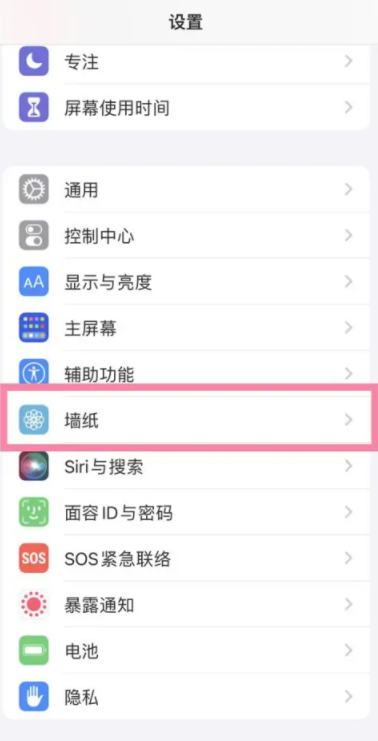
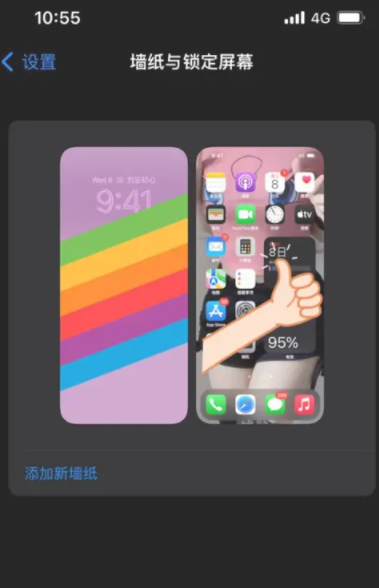
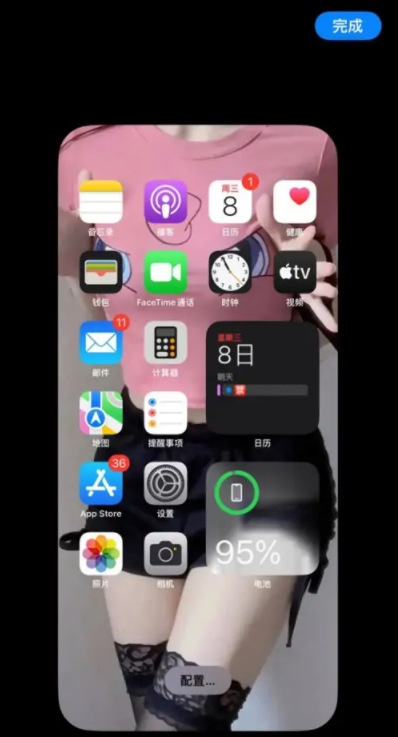




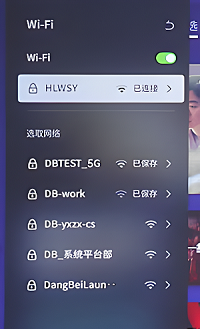








Hi, this is a comment. To get started with moderating, editing, and deleting comments, please visit the Comments screen in the dashboard. Commenter avatars come from Gravatar.